ЦВЕТОВЫЕ СПЕЦИФИКАЦИИ
Для определения цвета различных элементов HTML-документа необходимо указать значение соответствующих атрибутов. Указывать значения этих атрибутов можно двумя способами:
- определять цвет в формате RGB;
- определять цвет, используя символьную нотацию
Формат RGB
Формат RGB – это система указания цвета, которая базируется на смешении трех основных цветов: красном (RED), зеленом (GREEN) и синем (BLUE). Итоговый цвет определяется цифрами в шестнадцатеричном коде. Для каждого цвета задается шестнадцатеричное значение в пределах от 0 до FF, что соответствует диапазону 0-255 в десятичном исчислении. Затем эти значения объединяются в одно число, перед которым ставится символ #. Например, число #800080 обозначает фиолетовый цвет. Указывая цвет в формате RGB, можно определить более шестнадцати миллионов цветовых оттенков.
Символьная нотация
Задание цвета в формате RGB имеет один недостаток – необходимо помнить совокупности цифр для указания цвета. Этого недостатка лишена символьная нотация. Можно указывать название цвета на английском языке. Но у этого способа указания цвета тоже есть недостаток – определено всего шестнадцать имен цветов.
Соответствие формата RGB и символьной нотации
Ниже приведена таблица соответствий указания цвета в символьной нотации и формате RGB.
| Символьная нотация | Формат RGB | Цвет |
| Black | #000000 | Черный |
| Silver | #C0C0C0 | Серебро |
| Gray | #808080 | Серый |
| White | #FFFFFF | Белый |
| Maroon | #800000 | Темно-бордовый |
| Red | #FF0000 | Красный |
| Purple | #800080 | Фиолетовый |
| Fuchsia | #FF00FF | Розовый |
| Green | #008000 | Зеленый |
| Lime | #00FF00 | Известь |
| Olive | #808000 | Оливковый |
| Yellow | #FFFF00 | Лимонный |
| Navy | #000080 | Темно-синий |
| Blue | #0000FF | Синий |
| Teal | #008080 | Темно-бирюзовый |
| Aqua | #00FFFF | Бирюзовый |
Таким образом, строка TEXT=»#008000″ и строка TEXT=»Green» в теге <BODY> одинаково определяют цвет шрифта – зеленый.
ГРАФИЧЕСКИЕ ЭЛЕМЕНТЫ
Одним из достоинств HTML-документа является возможность использования графических элементов в оформлении. Можно выделить три элемента, чаще всего используемых в HTML-документах: горизонтальные линии, таблицы и рисунки.
Горизонтальные линии
Горизонтальные линии визуально подчеркивают законченность той или иной области документа. Сейчас часто используют рельефную, вдавленную линию, чтобы обозначить “объемность” документа.
Тег <HR> позволяет провести рельефную горизонтальную линию в окне большинства броузеров. Этот тег не является контейнером, поэтому не требует закрывающего тега. До и после линии автоматически вставляется пустая строка. Спецификация тега <HR>:
<HR
ALIGN="выравнивание"
WIDTH="длина линии"
SIZE="толщина линии"
NOSHADE>
Атрибут ALIGN определяет способ выравнивания линии. Он может иметь следующие значения:
- LEFT – линия выравнивается по левому краю окна броузера. Это значение используется по умолчанию.
- CENTER – линия выравнивается по центру окна броузера.
- RIGHT – линия выравнивается по правому краю окна броузера.
Атрибут WIDTH задает длину линии. Значением данного атрибута является число. Это число означает длину линии в пикселях. Если после числа стоит знак %, то это означает длину в процентах от ширины окна. Например:
<HR WIDTH=»400″> – линия длиной 400 пикселей.
<HR WIDTH=»50%»> – линия длиной 50 процентов от ширины окна.
Атрибут SIZE задает толщину линии. Значением этого атрибута является число. Это число означает толщину линии в пикселях.
Атрибут NOSHADE отменяет “трехмерность” линии.
Рисунки
Без иллюстраций документ скучен, вял и однообразен. HTML позволяет использовать рисунки в формате JPG и GIF для оформления HTML-документов. Для вставки рисунков используется тег <IMG>. Спецификация тега <IMG>:
<IMG
SRC="адрес рисунка"
ALIGN="выравнивание"
HEIGHT="высота рисунка"
WIDTH="ширина рисунка"
BORDER="толщина рамки">
Атрибут SRC определяет URL-адрес рисунка, который будет отображаться броузером.
Атрибут ALIGN определяет способ выравнивания рисунка. Он может иметь следующие значения:
- TOP – рисунок выравнивается по верхнему краю текущей строки.
- MIDDLE – рисунок выравнивается серединой по текущей строке.
- BOTTOM – рисунок выравнивается по нижнему краю текущей строки.
- LEFT – рисунок прижимается к левому краю окна броузера и обтекается текстом.
RIGHT – рисунок прижимается к правому краю окна броузера и обтекается текстом.
Атрибут HEIGHT определяет высоту рисунка в пикселях.
Атрибут WIDTH определяет ширину рисунка в пикселях.
Используя атрибуты HEIGHT и WIDTH можно увеличивать или уменьшать рисунок. Если указать только один из этих атрибутов, то рисунок будет увеличен или уменьшен пропорционально и по ширине, и по высоте.
Атрибут BORDER позволяет задавать рамку вокруг рисунка. Значение этого атрибута – толщина рамки в пикселях. По умолчанию – 1.
Пример выравнивания рисунков:
<HTML>
<HEAD>
<TITLE>Пример выравнивания</TITLE>
</HEAD>
<BODY>
<P>Выравнивание<IMG SRC="ris1.jpg" ALIGN="TOP">по
верхнему краю</P>
<P>Выравнивание<IMG SRC="ris1.jpg" ALIGN="BOTTOM">
по нижнему краю</P>
<P>Выравнивание<IMG SRC="ris1.jpg" ALIGN="MIDDLE">
по середине</P>
</BODY>
</HTML>
Броузер отобразит данный пример так:
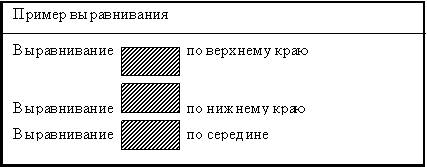
Рисунок-ссылка
Можно использовать рисунки в качестве гиперссылок. Для этого нужно включить тег IMG в содержание элемента A. Например:
<A HREF=”glava5.htm”><IMG SRC="ris1.jpg"></A>
Вопросы для закрепления
- Чем отличается символьная нотация от формата RGB?
- Какие значения в символьной нотации можно использовать для указания цвета?
- Домашние задание: Подготовить доклад на тему: ««Дополнительные web-технологии» (Java, CGI, SSI, CSS, PHP,ASP, VBScript и др.)»

Для отправки комментария необходимо войти на сайт.